Bagaimana cara mengembalikan kontak WhatsApp yang hilang? Banyak orang tidak mengetahuinya padahal problem ini sering muncul. Bahkan membuat siapa saja jadi sangat terganggu saat bercakap-cakap.
Hal ini dapat menjadi situasi yang membingungkan dan mengganggu, tetapi jangan khawatir, artikel ini akan memberikan panduan lengkap tentang cara mengembalikan kontak WA yang hilang di perangkat Android dan iPhone.
Penyebab Kontak WhatsApp Hilang di HP
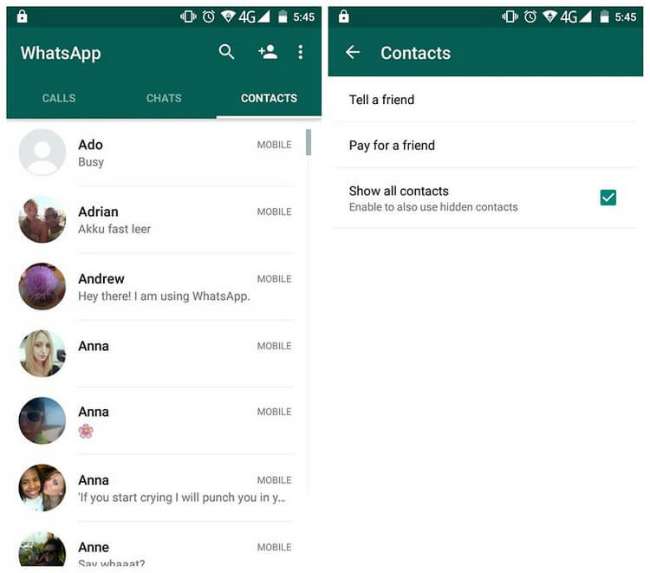
Ada beberapa hal yang menyebabkan kontak WhatsApp hilang di HP. Dengan mengetahui penyebab di bawah ini, Anda akan lebih mudah untuk mengetahui cara penyelesaiannya.
1. Pembaruan Aplikasi yang Salah
Pembaruan aplikasi bisa menjadi faktor kontak WhatsApp Anda hilang. Proses pembaruan yang tidak sempurna dapat mempengaruhi fungsi aplikasi dan menyebabkan data hilang. Penyebab ini cukup umum dan dapat mempengaruhi semua pengguna.
Selanjutnya, ketidaksesuaian antara sistem operasi ponsel dan versi aplikasi terbaru juga dapat menjadi penyebabnya. Versi aplikasi terbaru bisa jadi belum kompatibel dengan sistem operasi Anda sehingga menimbulkan masalah.
Terakhir, langkah preventif yang bisa Anda lakukan adalah selalu mencadangkan data sebelum melakukan pembaruan. Sehingga jika terjadi hal yang tidak diinginkan, Anda masih bisa mendapatkan kembali data kontak Anda.
2. Sinkronisasi Akun yang Gagal
Masalah sinkronisasi akun bisa menjadi alasan lain kontak WhatsApp Anda hilang. Kadang, ada kesalahan saat proses sinkronisasi kontak dari ponsel ke aplikasi. Hal ini bisa membuat kontak Anda tampak hilang di WhatsApp.
Selain itu, jika Anda mengubah pengaturan sinkronisasi atau membatasi data yang disinkronkan, hal ini bisa berpengaruh. Pengaturan ini bisa membatasi kontak yang muncul di WhatsApp Anda sehingga seolah-olah kontak tersebut hilang.
Akhirnya, Anda dapat mencoba untuk memeriksa dan memperbaiki pengaturan sinkronisasi di ponsel Anda. Pastikan semua kontak Anda disinkronkan dengan baik dan tidak ada yang terlewat.
3. Perubahan Nomor Telepon Seseorang
Perubahan nomor telepon oleh seseorang juga bisa menjadi penyebab kontak WhatsApp hilang. Jika seseorang yang Anda kenal mengubah nomor mereka dan tidak memberi tahu Anda, kontak tersebut bisa tampak hilang.
Juga, jika pengguna tersebut tidak menggunakan WhatsApp di nomor baru mereka, kontak mereka di aplikasi Anda mungkin akan hilang. Hal ini karena WhatsApp mengaitkan kontak dengan nomor telepon, bukan nama pengguna.
Untuk meminimalisir masalah ini, pastikan untuk selalu memperbarui kontak Anda ketika seseorang mengubah nomor mereka. Selain itu, konfirmasi apakah mereka masih menggunakan WhatsApp atau tidak.
4. Pengaturan Privasi yang Membatasi Akses Kontak
Pengaturan privasi di WhatsApp bisa membatasi akses kontak dan membuatnya tampak hilang. Misalnya, jika Anda mengatur agar kontak Anda tidak bisa melihat ‘last seen’ Anda, mereka mungkin tidak muncul di daftar kontak WhatsApp Anda.
Selain itu, jika Anda mengatur agar hanya kontak tertentu yang bisa melihat status atau foto profil Anda, kontak lainnya bisa hilang. Ini mungkin membuat Anda berpikir bahwa kontak Anda telah hilang dari WhatsApp.
Untuk mengatasi ini, periksa dan sesuaikan pengaturan privasi Anda di WhatsApp. Pastikan semua pengaturan sudah benar dan tidak membatasi akses kontak Anda.
5. Kerusakan Data pada Ponsel
Kerusakan data pada ponsel Anda juga bisa menjadi penyebab kontak WhatsApp hilang. Jika ada kerusakan pada memori internal atau SD card Anda, data kontak mungkin akan terhapus.
Selain itu, virus atau malware bisa menyebabkan kerusakan data dan membuat kontak Anda hilang. Virus bisa merusak file dan data penting, termasuk data kontak Anda.
Untuk mencegah hal ini, selalu lindungi ponsel Anda dengan antivirus yang baik. Juga, lakukan pencadangan data secara rutin untuk menghindari kehilangan data jika terjadi kerusakan.
Cara Mengembalikan Kontak WhatsApp yang Hilang di Android
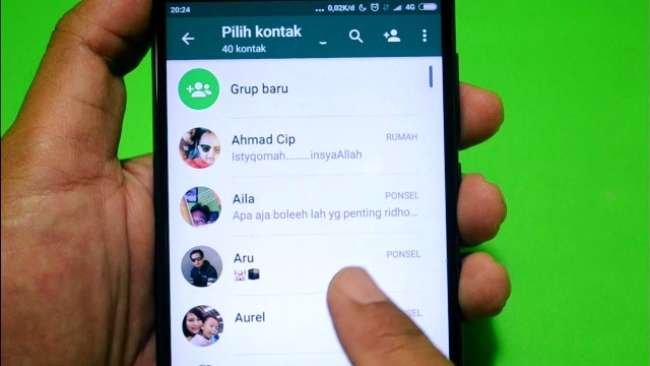
Cara mengembalikan kontak WhatsApp yang hilang, khususnya di HP Android, Anda bisa melakukan beberapa hal yang akan dibahas di bawah ini. Dengan begitu, kontak bisa segera dipakai lagi dan tidak mengganggu percakapan.
1. Menggunakan Sinkronisasi Google
Berikut cara mengembalikan kontak WhatsApp yang hilang menggunakan sinkronisasi Google:
- Pertama, pastikan Anda memiliki akses ke akun Google yang telah Anda sinkronkan dengan kontak di Android Anda.
- Buka aplikasi “Pengaturan” di perangkat Android Anda.
- Pilih “Akun“, lalu klik “Google“.
- Pilih akun Google yang relevan.
- Setelah itu, klik “Sinkronisasi Akun” dan pastikan “Kontak” telah dinyalakan.
- Terakhir, buka aplikasi WhatsApp Anda dan akses pengaturan > akun > privasi, pilih ‘Sync Kontak’.
- Proses sinkronisasi akan memulai pengembalian kontak WhatsApp Anda.
2. Menggunakan Cadangan Google Drive
Jika memanfaatkan backup atau cadangan yang ada di Google Drive, gunakan cara mengembalikan kontak WhatsApp yang hilang ini:
- Pastikan Anda telah membuat cadangan kontak WhatsApp Anda di Google Drive.
- Buka aplikasi WhatsApp Anda.
- Pilih opsi ‘Pengaturan’, lalu ‘Chat’, kemudian ‘Cadangan Chat‘.
- Klik ‘Cadangkan ke Google Drive’ dan pilih frekuensi cadangan Anda.
- Jika kontak Anda hilang, hapus dan instal ulang aplikasi WhatsApp.
- Selama proses penginstalan, Anda akan diberi opsi untuk memulihkan chat dari Google Drive. Ikuti langkah tersebut.
- Kontak WhatsApp Anda akan kembali setelah proses pemulihan selesai.
3. Menggunakan Aplikasi Pemulihan Data
Pemulihan data akan membuat kontak yang hilang di HP bisa dikembalikan lagi dengan lebih mudah. Untuk melakukan pemulihan data, berikut poin-poinya:
- Unduh dan instal aplikasi pemulihan data, seperti Dr.Fone atau EaseUS, dari Google Play Store.
- Buka aplikasi dan pilih opsi “Pemulihan Kontak”.
- Ikuti langkah-langkah yang disajikan oleh aplikasi untuk memindai dan memulihkan kontak yang hilang.
- Setelah proses pemulihan, Anda dapat mengimpor kontak yang dipulihkan ke aplikasi WhatsApp Anda.
4. Menggunakan Aplikasi Pemulihan Kontak
Selain aplikasi pemulihan, ada APK khusus yang dipakai untuk memulihkan kontak di HP. Dengan cara ini, kontak bisa dikembalikan dan muncul lagi di WhatsApp.
- Pasang aplikasi pemulihan kontak, seperti ‘Super Backup & Restore’ atau ‘Contact Recovery’, dari Google Play Store.
- Buka aplikasi dan pilih “Pemulihan Kontak“.
- Ikuti petunjuk aplikasi untuk memulihkan kontak yang hilang.
- Setelah kontak dipulihkan, Anda dapat mengimpor kontak tersebut ke aplikasi WhatsApp Anda.
5. Menghubungi Dukungan WhatsApp
Cara mengembalikan kontak WhatsApp yang hilang terakhir yang bisa dilakukan untuk mengatasi masalah itu adalah dengan menghubungi dukungan dari WA itu sendiri. Berikut langkahnya:
- Buka aplikasi WhatsApp dan pilih ‘Pengaturan’.
- Klik ‘Bantuan’, lalu ‘Hubungi kami‘.
- Jelaskan masalah Anda tentang kontak yang hilang di WhatsApp.
- Dukungan WhatsApp akan membantu Anda memulihkan kontak Anda melalui email.
- Ikuti petunjuk yang diberikan untuk memulihkan kontak Anda.
Cara yang sudah dibahas ini juga berlaku untuk mereka yang menggunakan iPhone.
Cara Mengembalikan Kontak WhatsApp yang Hilang di iPhone
Jika Anda menggunakan HP iPhone, cara yang bisa dilakukan mungkin jauh berbeda dengan Android. Namun, secara umum caranya hampir mirip satu dengan yang lain. Berikut cara mengembalikan kontak WhatsApp yang hilang di iPhone.
1.Menggunakan Sinkronisasi iCloud
Ikuti langkah berikut untuk sinkronisasi iCloud:
- Mulai dengan membuka ‘Pengaturan’ pada iPhone Anda, kemudian masuk ke ‘iCloud’.
- Pastikan bahwa opsi ‘Kontak’ dalam ‘iCloud’ telah diaktifkan.
- Jika kontak WhatsApp Anda hilang, coba matikan opsi ‘Kontak’ kemudian hidupkan kembali.
- Akan muncul pilihan ‘Hapus dari iPhone’ atau ‘Simpan di iPhone’, pilih ‘Hapus dari iPhone’.
- Setelah itu, hidupkan kembali opsi ‘Kontak’ dalam ‘iCloud’. Anda akan diberikan opsi ‘Gabungkan’, pilihlah opsi tersebut.
- Proses sinkronisasi akan dimulai dan kontak WhatsApp yang hilang diharapkan dapat kembali.
2. Menggunakan iTunes Backup
Jika Anda sudah melakukan proses backup sebelumnya, lakukan cara mengembalikan kontak WhatsApp yang hilang berikut:
- Hubungkan iPhone Anda ke komputer tempat Anda menyimpan backup iTunes.
- Buka iTunes dan pilih perangkat Anda.
- Pada panel ‘Ringkasan’, klik ‘Restore Backup‘.
- Pilih backup yang berisi kontak WhatsApp yang hilang, kemudian klik ‘Restore’.
- Tunggu proses restore selesai dan kontak WhatsApp Anda seharusnya telah kembali.
3. Menggunakan Aplikasi Pemulihan Data iPhone
Pemulihan atau restore dengan aplikasi di iPhone juga patut untuk dicoba, lakukan prosedur ini:
- Download dan instal aplikasi pemulihan data iPhone, seperti ‘Dr.Fone’ atau ‘iMobie PhoneRescue’.
- Hubungkan iPhone Anda ke komputer dan buka aplikasi pemulihan data.
- Pilih ‘Recover from iOS Device‘
- Lanjutkan dengan’Start Scan‘.
- Setelah scanning selesai, pilih kontak WhatsApp yang ingin Anda pulihkan.
- Klik ‘Recover’ dan tunggu sampai proses pemulihan selesai.
4. Menggunakan Aplikasi Pemulihan Kontak iPhone
iPhone ternyata juga memiliki aplikasi pemulihan kontak untuk memakainya, cek cara di bawah ini:
- Download dan instal aplikasi pemulihan kontak, seperti ‘EaseUS MobiSaver’ atau ‘FonePaw iPhone Data Recovery’.
- Buka aplikasi yang dipasang.
- Pilih ‘Recover from iOS Device’.
- Pilih ‘Contacts’ dan klik ‘Next’ untuk mulai scanning.
- Setelah scanning selesai, pilih kontak WhatsApp yang ingin Anda pulihkan.
- Klik ‘Recover’ dan tunggu sampai proses pemulihan selesai. Kontak WhatsApp yang hilang diharapkan telah kembali.
Mencegah Kontak WhatsApp di HP Hilang
Agar kontak WhatsApp di HP tidak hilang begitu saja, ada baiknya untuk mengikuti beberapa tips sederhana di bawah ini.
1. Mengaktifkan Sinkronisasi Kontak dengan Akun Google
Salah satu cara terbaik untuk mencegah kehilangan kontak WhatsApp di ponsel Anda adalah dengan mengaktifkan sinkronisasi kontak dengan akun Google Anda.
Dengan melakukan ini, kontak Anda akan secara otomatis disimpan di cloud Google dan dapat dipulihkan dengan mudah. Jika Anda mengalami masalah dengan ponsel Anda.
2. Membuat Cadangan Kontak Secara Berkala
Selain mengaktifkan sinkronisasi kontak dengan akun Google, Anda juga sebaiknya membuat cadangan kontak secara berkala. Dengan melakukan cadangan kontak, Anda dapat dengan mudah mengembalikan kontak WhatsApp Anda jika terjadi kehilangan atau masalah dengan ponsel Anda.
3. Menggunakan Fitur Pemulihan WhatsApp
WhatsApp menyediakan fitur pemulihan yang memungkinkan Anda mengembalikan riwayat obrolan dan kontak Anda jika Anda menghapus atau mengalami kehilangan data WhatsApp.
Fitur pemulihan ini sangat berguna jika Anda mengganti ponsel atau menghapus aplikasi WhatsApp secara tidak sengaja.
4. Menonaktifkan Sinkronisasi Otomatis
Salah satu penyebab umum kontak WhatsApp hilang adalah sinkronisasi otomatis yang tidak diinginkan dengan akun Google atau penyedia email lainnya. Untuk mencegah kehilangan kontak akibat sinkronisasi otomatis yang tidak diinginkan, Anda dapat menonaktifkan sinkronisasi otomatis pada pengaturan ponsel Anda.
5. Menggunakan Aplikasi Pihak Ketiga
Selain langkah-langkah yang telah disebutkan sebelumnya, Anda juga dapat menggunakan aplikasi pihak ketiga untuk mencegah kehilangan kontak WhatsApp di ponsel Anda. Ada beberapa aplikasi yang dapat membantu Anda mengelola dan memulihkan kontak WhatsApp dengan mudah.
Beberapa aplikasi populer termasuk “Contact Backup & Restore” dan “Sync.ME.” Pastikan Anda memilih aplikasi yang andal dan sesuai dengan kebutuhan Anda.
Kehilangan kontak WhatsApp dapat menjadi situasi yang membingungkan, tetapi dengan langkah-langkah yang tepat, Anda dapat mengembalikannya dengan mudah. Namun, tidak semua orang tahu cara melakukannya yang tepat.
Dalam artikel ini, kami telah membahas cara mengembalikan kontak WhatsApp yang hilang di perangkat Android dan iPhone. Ingatlah untuk melakukan backup secara teratur dan mengikuti langkah-langkah pencegahan untuk menghindari kehilangan kontak WhatsApp di masa mendatang.
Baca Juga:




